PPT使用技巧培训课程大纲(中级).教程文件
PPT培训大纲

2
4
3
文本内容的创建与编辑
2
2
4
4
文本框和艺术字的设置
2
2
4
5
图片的编辑和应用
2
2
4
6
图形的编辑和应用
2
2
4
7
Smartart的编辑和应用
2
2
4
8
表格与图表的创建
2
2
4
9
表格和图表的应用
0
4
4
10
母版和模板
2
2
4
11
音频的编辑和应用
2
2
4
12
视频的编辑和应用
2
2
4
13
动画效果设计及幻灯片切换方式
2
培训大纲
一、培训目标
二、培训对象
三、培训课时
四、考核方式
五、培训内容
项目序号
培训课程
学习任务
教学资源
(线上线下资源)
知识技能要求
理论课时
实践课时
总课时
1
演示文稿基本操作
1、演示文稿初体验
2、演示文稿基本操作
3、演示文稿安全保障
1、任务1——
2、任务2——
3、任务3——
1、认识演示文稿和幻灯片
2、了解工作界面
6
6
12
5
表格与图表的创建
1、创建并编辑表格
2、编辑与美化图表
3、表格和图表的应用
4
4
8
6
母版和模板
1、幻灯片母版的设计
2、创建和修改母版
3、应用幻灯片主题
4、模板的再加工
2
PPT软件中级教程

大纲
大纲就是屏幕左方幻灯片旁大纲按钮,点进按
钮,会看到所有幻灯片的文字而不出现其它特 效等。
插入图片
1、打开电脑,使电脑成为正常使用状态。 2、双击PPT软件图标,使PPT软件打开呈正常
使用状态。 3、点击软件上方“插入”按钮,出现插入界 面。 4、点击“图片”按钮,出现插入图片界面。 5、插入需要的图片。 6、图片插入成功。
1.
2.
3. 4. 5.
PPT软件中级 教程 1、插入形状 2、大纲 3、插入图片 4、插入相册
插入形状
1、打开电脑,使电脑成为正常使用状态。 2、双击PPT软件图标,使PPT软件打开呈正常
使用状态。 3、点击软件上方“插入”按钮,出现插入界 面。 4、点击“形状”按钮,出现插入形状界面。 5、插入需要的形状。 6、形状插入成功。
插入相册
1、打开电脑,使电脑成为正常使用状态。 2、双击PPT软件图标,使PPT件上方“插入”按钮,出现插入界 面。 4、点击“相册”按钮,出现插入相册界面。 5、插入需要的相册或图片。 6、相册插入成功。
您已经完成了PPT软件的中级教程 接下来请学习PPT软件高级教程
ppt培训大纲

PPT培训:成功展示与精彩呈现课程目标课程的最大特点是不再局限于纯讲授PPT的使用技巧,而是基于PPT的根本目的、从PPT的受众出发,阐述PPT应用的精髓。
至于纷繁的PPT使用技巧,则从经常使用的功能出发,遴选出最常用、最能提高工作效率的使用技巧。
即刻应用、即刻提升效率,展现精彩。
受训对象企业职员、经理人、管理人员,在工作中有演讲、培训、演示需的职业人士,如销售人员、产品人员、市场人员、管理人员、培训讲师等。
课程大纲一、深入认识PPT1.PPT为什么?2.PPT的时间特性与空间构成3.PPT应用误区二、PPT应用之道1.正确的PPT应用程序2.非常有用的“任务窗格”3.PPT快速之旅三、常用功能(应用原则及使用)1.高效实用的任务窗格任务窗的向导功能任务窗的流程功能2.PPT的舞台——“母板与模版”母板与模版的关系设计自己的模版添加设计模版删除设计模版应用多个设计模版保存自己的设计模版3.剪贴画的处理插入剪贴画剪贴画重新着色调整局部元素颜色旋转与翻转剪贴画4.图片的加工处理剪切矩形图片制作异型图片图片的压缩5.图表图示绘制组织结构图正确地绘制流程图柱形图、饼图的制作 6.巧用动画动画特性详解本文动画的批级设置动画的时间选项设置7.多媒体插入MP3音乐插入视频插入带播放器的视频插入RM视频插入FLASH8.巧用超链接设置文字超链接设置动作按钮超链接设置图标链接9.PPT放映PPT放映要项与放映快捷键 PPT分屏放映(双屏放映)四、成为PPT高手1.最有价值的快捷方式2.PPT“瘦身”大法3.制作PPS相册4.PPT巧打印5.PPT文档安全保护6.PPT排练计时五、PPT成功三原则1.关注目标、服务听众2.结构化为什么要结构化?如何做到结构化?3.KISS原则什么是KISS?为什么KISS如此重要?如何做到KISS六、成功PPT如何实现六标准1.如何让PPT的重点更突出以少胜多法视觉焦点法强化对比法2.如何让PPT的亮点更鲜明色彩对比法动画闪亮法多媒体法3.如何让PPT的结构更清晰分类法议程法时序法空间法4.如何让PPT的逻辑更流畅章节页法导航图标法导航目录法5.如何让PPT的画面更漂亮空间统一法则时间统一法则三色法则6.如何让PPT的呈现更精彩 精彩的开场建立声音形象运用身体语言建立视觉交流充分的互动七、典型应用及范例点评1.演讲PPT2.培训PPT3.报告PPT4.产品推广PPT5.总结PPT6.投标PPT。
ppt培训教材

点击“设计”—“幻灯片设计模板”——“设计模板”列表框中列出了PowerPoint本身给出的几十种模板,我们选中那一个模板,幻灯片窗格里就出现了那一个模板的模样。
幻灯片的切换效果就是在幻灯片的放映过程中,放完成这一页后,这一页怎么消失,下一页怎么出来。这样做可以增加幻灯片放映的活泼性和生动性,那么如何制作呢?
Company Logo
*
二、创建动画幻灯片
1、快速创建动画效果 1)选择幻灯片对象,单击“幻灯片设计”,选择“动画方案”。 2)然后在列表中选择适当的动画效果。 3)如果单击“应用于所有幻灯片”,则将所选的动画效果应用于演示文稿中所有幻灯片。 4)如果单击“播放”,则放映当前幻灯片的动画效果。 5)如果单击“幻灯片放映”,则从当前幻灯片开始向后连续播放。
Company Logo
*
一、熟悉PowerPoint的工作界面
工作界面图片
①标题栏
②菜单栏
③“常用”工具条
④“格式”工具条
⑤任务窗格
任务窗格
⑥工作区
⑦备注区
⑧大纲区
⑨“绘图”工具栏
⑩状态栏
Company Logo
*
二、演示文稿的制作过程
准备素材
确定方案
初步制作
装饰处理
Company Logo
*
五、控制放映方式
2)放映时涂写
选择墨迹颜色
1、切换到普通浏览视图。 2、单击要移动的幻灯片,使其处于被选定的状态。 3、按住鼠标,拖动该幻灯片到想要的目标幻灯片之后。 4、当目标幻灯片下方出现横线时,松开鼠标,则所选的幻灯片就移动到当前位置。
PowerPoint幻灯片教学大纲

PowerPoint幻灯片教学大纲
一、PowerPoint简介
1. PowerPoint的定义及用途
2. PowerPoint的历史和发展
3. PowerPoint的优点和缺点
二、PowerPoint的基本操作
1. PowerPoint的安装和启动
2. PowerPoint的窗口结构和功能
3. 如何创建、保存与打开文档
三、PowerPoint的文本制作
1. 如何创建文本框
2. 字体的选择和设置
3. 文字颜色及背景的添加
四、PowerPoint的图像处理
1. 如何插入图片和图表
2. 图片的裁剪和调整
3. 图形、表格等其他插图的处理
五、PowerPoint的动画特效
1. 如何添加动画
2. 动画的设置和选择
3. 持续时间与播放设置
六、PowerPoint的声音与视频
1. 如何插入声音与视频
2. 音频、视频的播放与控制
3. 微软Clip Organizer的使用方法
七、PowerPoint的设计与布局
1. 如何设置幻灯片布局
2. 幻灯片模板的应用和自定义
3. 图表、表格和文本框的整合
八、PowerPoint的演示与发布
1. 如何开始演示
2. 界面交互射线
3. 如何保存或发布幻灯片
九、PowerPoint的高级应用
1. 一系列技巧和警惕事项
2. 使用图层、批注、导出与其他Office应用协作
3. 其他建议及拓展内容
十、结语
1. 总结
2. 现实应用场景的举例
3. 问题解答与课后习题建议。
PPT培训大纲、PPT教学大纲范文

PPT培训大纲、PPT教学大纲范文★课程说明:现在ppt已经成为现代职场人士必不可少的常用工具,公司会议、产品介绍、商业合作、投标竞标、业务培训等等,到处都能见到ppt 投下的画影.一名合格的职业经理人,必须要具备熟练的ppt幻灯片使用技能,方能在需要呈现的关键时刻一显身手.联想柳传志说,“能练会而ppt正是帮助经理人在诸多场合完美表达的致胜说才是好把式”,利器.然而,效率低下、画面粗糙混乱、制作呆板、千篇一律的ppt却随处可见,成功的、能够充分协助工作、赏心悦目的ppt却非常难得.不会应用母版、不会应用版式、不会应用设计等等,使得ppt的使用变得异常拙劣、低效.本课程能帮助学员改善ppt使用,从零起点到熟练应用,从一般使用到炉火纯青、得心应手,让ppt成为你工作中的得力助手.★学员收益:课程的最大特点是不再局限于纯讲授ppt的使用技巧,而是基于ppt的根本目的、从ppt的受众出发,阐述ppt模板应用的精髓.至于纷繁的ppt使用技巧,则从经常使用的功能出发,遴选出最常用、最能提高工作效率的使用技巧.即刻应用、即刻提升效率,展现精彩.★培训对象:企业职员、经理人、管理人员,在工作中有演讲、培训、演示需的职业人士,如销售人员、产品人员、市场人员、管理人员、培训讲师等.★培训时间、地点:3月20日(星期四)下午13:30至17:30,北京(具体地点见正式通知)★培训费用:500元/人(授课,资料光盘(含418种模版,211份范例,练习文档等),讲义,互动答疑等),限20人以内,本站注册会员报名并即刻支付费用有特别折扣优惠.★课程大纲:一、导语1.工欲善其事,必先利其器2.ppt的应用范围3.会议、演示呈现中决定成败的ppt(糟糕的ppt范例)二、ppt快速入门1.错误的程序与正确的程序2.非常有用的“任务窗格”三、ppt成功的关键原则1.对象原则2.结构化原则3.kiss原则四、ppt常用功能与应用技巧1.母板与幻灯片模版的使用2.文字素材应用3.剪贴画与图片的处理4.插入数据图表5.流程、图示的制作6.动画效果制作7.多媒体剪辑8.超链接利用9.幻灯片的放映五、讲究色彩与构图,设计赏心悦目的ppt1.设计清新、别致的视觉主题2.基本构图原则3.善于应用色彩六、从熟练到高手:善用工具1.最受欢迎的键盘快捷方式2.常用快捷操作3.ppt瘦身4.输出到word文档5.使用powerpoint制作相册6.双屏播放七、结束语★学员反馈:学员a:一直以为只有做得花哨的才是高手,知道kiss原则后方才清醒,老师讲得很实用.学员b:极其认同ppt制作的kiss原则.真正培训高手的培训素材会涉及培训提纲、ppt、讲师手册、学员手册、案例库、素材库(如视频等),而ppt也仅仅是其中的一小部分.学员c:收获很大,通过培训使我意识到平时实用ppt的效率太低,而原来很多有用的技巧都不会.学员d:总喜欢将ppt每页自带的标题和正文文本框删掉自己重新编辑,现在看来是极其糟糕的操作习惯.学员e:以前ppt中插入视频和flash总喜欢使用超链接,现在知道最理想的方式是插入对象和插入flash,这使得播放内容与ppt浑然一体.学员f:马老师非常及时地将大家的困惑之处都解决了,而我在其中也吸取了很多经验.学员g:没想到ppt能讲出这么多东西,感谢马老师的精彩讲座.★讲师介绍:马建强北京驰章文业咨询有限公司资深培训师、管理顾问,dibitmultiversity培训师,国家人事人才培训网特聘讲师、组织学习技术顾问,mos(microsoftofficespecialist微软办公软件国际认证专家).曾任联想集团笔记本电脑事业部经营管理高级经理、区域发展部高级经理、数据移动事业部高级经理.有丰富的一线实践管理经验,擅长运营管理与人力资源管理,特别是在经营分析、战略执行、绩效考核、干部管理、员工招聘、员工发展、培训管理方面功力深厚.因在管理工作及培训活动中频繁地使用office工具而积累了丰富的使用经验.现从事e-learning顾问工作,更多地关注于学习工具、学习方法,因而对ppt、excel、word等的应用有了更深地理解、和掌握.为数十家单位提供了相关工具的培训,有丰富的教学经验,教学方式生动、灵活,边学边练,即学即得.05年参加dibtamultiversity的ttt培训,获资格证书.16年工作经历,曾在中科院、计算机市场杂志社、北大方正就职,联想集团就职.擅长课程有:“成功ppt关键与常用技巧”、“时间管理”、“目标管理”、“商务礼仪”、“绩效管理”、“企业制度规范建设”、“学习型组织建设”等.服务过的客户:联想集团、方正集团、雅芳(中国)、环球融智、迪信通、威刚科技、联合大学、共赢网、美普俱乐部、北京机票网、易唯九通等.培训报名回执课程:成功ppt关键与常用技巧时间:3月20日地点:北京参加培训单位:地址:网址:姓名性别职务电话手机邮箱123456发票信息抬头:项目:培训费金额:报名程序第一步第二步第三步第四步提交报名回执(e-mail、传真、电话)电话确认,按协商方式汇寄培训费.本站注册会员报名并即刻支付费用有特别折扣优惠.(点击这里进入网上银行付费,另有鼓励折扣.)电话确认汇款成功收到正式参训邀请通知电话确认已经收到正式邀请通知联系咨询:话:xxx-xxxxxx1联系人:xx电子邮件:真:xxx-xxxxxxxx。
PPT培训课纲(供参考)
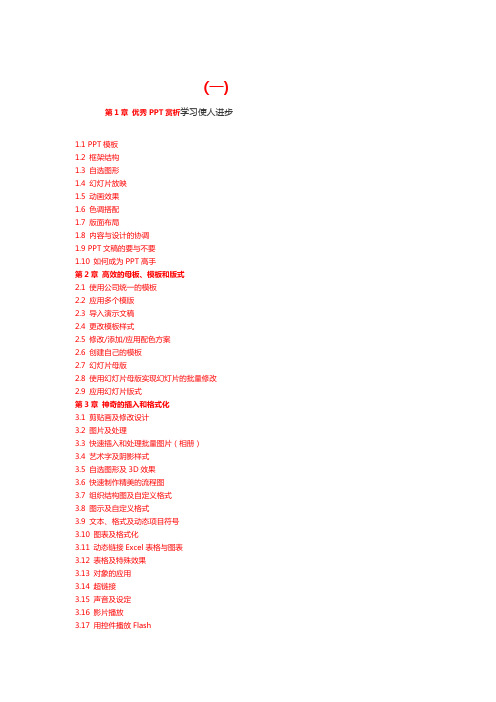
(一)第1章优秀PPT赏析学习使人进步1.1 PPT模板1.2 框架结构1.3 自选图形1.4 幻灯片放映1.5 动画效果1.6 色调搭配1.7 版面布局1.8 内容与设计的协调1.9 PPT文稿的要与不要1.10 如何成为PPT高手第2章高效的母板、模板和版式2.1 使用公司统一的模板2.2 应用多个模版2.3 导入演示文稿2.4 更改模板样式2.5 修改/添加/应用配色方案2.6 创建自己的模板2.7 幻灯片母版2.8 使用幻灯片母版实现幻灯片的批量修改2.9 应用幻灯片版式第3章神奇的插入和格式化3.1 剪贴画及修改设计3.2 图片及处理3.3 快速插入和处理批量图片(相册)3.4 艺术字及阴影样式3.5 自选图形及3D效果3.6 快速制作精美的流程图3.7 组织结构图及自定义格式3.8 图示及自定义格式3.9 文本、格式及动态项目符号3.10 图表及格式化3.11 动态链接Excel表格与图表3.12 表格及特殊效果3.13 对象的应用3.14 超链接3.15 声音及设定3.16 影片播放3.17 用控件播放Flash第4章快乐的动画及路径设计4.1 应用幻灯片预设动画4.2 自定义幻灯片动画4.3 多个动画应用于同一个页面4.4 动画的高级设置4.5动作路径及自定义路径4.6制作母版动画第5章精彩的幻灯片放映设置5.1 设置幻灯片的放映方式5.2 设置幻灯片的换页效果(二)PPT培训一、PowerPoint的基本操作PowerPoint的启动和退出;用多种方法创建演示文稿(创建空演示文稿、根据设计模板创建、根据内容提示向导创建、利用现有文稿创建),演示文稿的打开、保存和关闭;设置演示文稿的各种基本视图(包括普通视图、幻灯片浏览视图、幻灯片放映视图);改变幻灯片的显示比例、标尺、网格和参考线的方法;幻灯片的处理(包括选择、插入、复制、删除及调整幻灯片的顺序等操作);演示文稿的大纲视图及备注页视图,使用“大纲”工具栏进行展开和折叠大纲、摘要幻灯片等。
PPT课件制作培训全文

二、如何插入图片
菜单栏中选择插入——图片——来自文件
三、如何插入音频
1. 菜单栏中的插入——影片和声音——文件中的声音 2.声音的自定义设置
四、如何插入动画
控件插入法:
1.新建一个PPT文件,并把此文件和需要插入的swf文件放在同一目录文件夹下。
2.菜单栏中选择—视图—工具栏—控件工具箱 3.选择“其他控件〞,这时会列出电脑中安装的Active X控件,找到 Shockwave Flash Object控件 4.鼠标变成“+〞,在幻灯片中需要插入flash动画的地方画出一个框 5.在框中点击鼠标右键,点击属性 6.在属性中找到“Movie〞,在右边的空格中输入文件名及 后缀名.swf(输入法一定要切换为中文中国〕 7.温馨提示:利用格式工厂把视频转化成swf文件。
五、如何插入视频
菜单栏中的插入——影片和声音——文件中的影片
谢谢
PPT课件制作培训
一、如何插入文字 二、如何插入图片 三、如何插入音频 四、如何插入动画 五、如何插入视频 六、如何设置超链接
提示:在制作PPT前,要将所用的图片、音频、动画、视频、超何插入文字
方法一:利用菜单栏中的“插入〞,也可插入艺术字 方法二:利用屏幕下方的快捷操作 三、编辑文字
PPT操作技能培训课件
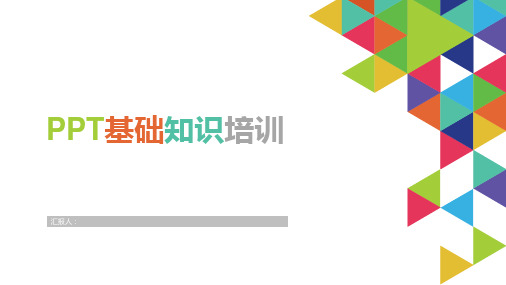
• 网格线指导顾问画图的时候不要出区(Logo;指引标;支持信息;标题;副标 题;具体内容;注解及数据来源等各就其位)
• 报告完成后不要忘记删除网格线(进入视图--母版--删除网格线--操作完成)
叠放次序的调整
PPT文稿操作时的一些注意事项 • 文本中排列间隔不用空格,而用 Tab 键 • 不要在按照文本自动调整格式下输入文本,在编辑时会很难调整 • 不要在一个文本框中输入太多的文本,以后将很难修改格式 • 在复制工具文档中的内容时,不要复制整页文稿,避免格式的不符与重复 • 构图原则:左右对称、上下对称、避免重复 • ……
PPT文稿版面设置
7
Logo
页脚及 页码编号
02
母版制作
何为幻灯片母版?
幻灯片母版通俗讲就是一种套
用格式,通过插入占位符来设
置
格
式
小木虫 纪事
赖祖亮@小木虫
母板的优点
占位符
1 节约设置格式的时间
PPT中可同时使用多个母板!
赖祖亮@小木虫
2 便于整体风格的修改
返回
9
如何制作幻灯片母版
Step 1
• 鼠标左键连击:在文本框中,两次选中词或词组;三次选中整个段落 • 快速全选: Ctrl+ A可选中幻灯片中所有的对象或者文本框中所有的文本 • 快速选中文本框: 按住Shift键后用鼠标左键点击文本框的任一部分,即能选中整个文本框 • 任意文本内容选择:先把光标选在所需文本内容的起始位置,接着按住Shift键用鼠标左键
进入-点击
-自定义-常
用命令 -选择“组合” “取消组合” “重新组合”图标添加到快速访问工具栏的窗口里,最后确定完成
PPT培训讲解课件

3.1.3 改变幻灯片的主题颜色
应用设计模板后,在功能区显示“设计”选项卡,单击“主题”组中的“颜色”按钮,将打开主题颜色菜单
3.1.4 改变幻灯片的背景样式
在设计演示文稿时,用户除了在应用模板或改变主题颜色时更改幻灯片的背景外,还可以根据需要任意更改幻灯片的背景颜色和背景设计,如删除幻灯片中的设计元素、添加底纹、图案、纹理或图片等。
制作进入式的动画效果 制作强调式的动画效果 制作退出式的动画效果 利用动作路径制作的动画效果
5.2.1 制作进入式的动画效果
“进入”动画可以设置文本或其他对象以多种动画效果进入放映屏幕。在添加动画效果之前需要选中对象。对于占位符或文本框来说,选中占位符、文本框,以及进入其文本编辑状态时,都可以为它们添加动画效果。
制作进入式的动画效果 制作强调式的动画效果 制作退出式的动画效果 利用动作路径制作的动画效果
5.2.1 制作进入式的动画效果
“进入”动画可以设置文本或其他对象以多种动画效果进入放映屏幕。在添加动画效果之前需要选中对象。对于占位符或文本框来说,选中占位符、文本框,以及进入其文本编辑状态时,都可以为它们添加动画效果。
6.1 保存演示文稿
5.2.3 制作退出式的动画效果
除了可以给幻灯片中的对象添加进入、强调动画效果外,还可以添加退出动画。退出动画可以设置幻灯片中的对象退出屏幕的效果。添加退出动画的过程和添加进入、强调动画效果大体相同。
5.2.4 利用动作路径 制作的动画效果
动作路径动画又称为路径动画,可以指定文本等对象沿预定的路径运动。PowerPoint中的动作路径动画不仅提供了大量预设路径效果,还可以由用户自定义路径动画。
PPT使用技巧培训

06
点击"确定"按钮,完成批量修改
制作超链接和动作按钮
超链接:在PPT 中创建链接, 使幻灯片之间 可以快速跳转
动作按钮:在 PPT中创建按钮, 实现特定功能, 如播放动画、 跳转幻灯片等
超链接和动作 按钮的创建方 法:在PPT中插 入超链接或动 作按钮,设置 链接或动作的
目标和参数
超链接和动作 按钮的应用场 景:导航、播 放动画、跳转
解决方案:
转换图片格式,如JPG、 PNG等
压缩图片大小,可以 使用图片处理软件或 PPT自带的压缩功能
调整PPT设置,如增加 图片大小限制或减少
图片数量
注意事项:
确保图片质量,避免 过度压缩导致图片模
糊
合理使用图片,避免 过多图片影响PPT整体
效果
动画效果无法实现问题
01
检查动画设置是否正确
03
准备培训讲稿和互动 环节
培训现场演示和讲解 PPT
PPT常见问题及解决 方案
字体不显示问题
A
B
C
D
原因:字体未安装或丢 失
解决方案:安装所需字 体或使用系统默认字体
注意事项:避免使用特 殊字体,以免影响演示
效果
建议:使用通用字体, 如Arial、Times New
Roman等
图片无法插入问题
原因:图片格式不支 持,或者图片过大
尝试使用其他动画效果或插件
02
确认动画效果是否与PPT版本兼容
04
寻求专业帮助或咨询PPT制作团队
0 1
原因:可能是由于文件损坏、 病毒感染、软件冲突等原因导 致
PPT文件无法保存问题
0
0
2
使用技巧培训介绍课件
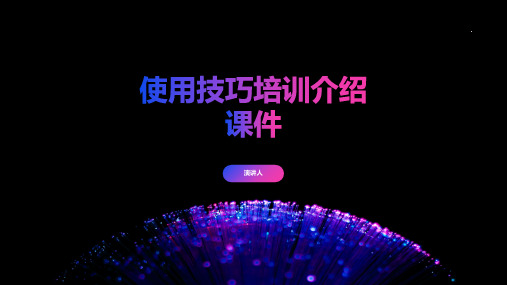
目录
01. 培训目标 02. 培训内容 03. 培训方式 04. 培训效果评估
1
培训目标
提高员工技能水平
01
培训目标:提高员工的技能水平,
提高工作效率
02
培训内容:包括但不限于办公软
件使用、沟通技巧、项目管理等
03
培训方式:包括但不限于讲座、
实践操作、案例分析等
04
培训效果评估:通过培训前后的
件的各种功能 问题解决思路:如何快速定位和
04
解决遇到的问题
案例分析与分享
01
案例选择:选择具有代表性的实际案例进行分析
02
分析方法:采用SWOT分析法、5W2H分析法等方法进行分析
03
案例分享:分享成功案例和失败案例,总结经验教训
04
互动讨论:鼓励学员参与讨论,分享自己的经验和见解
05
案例总结:总结案例分析与分享的要点,强调实际应用
3
培训方式
现场讲解与演示
01
讲师现场讲解:详细讲解操 作步骤和技巧
02
实际操作演示:讲师现场演 示操作过程
03
学员提问环节:解答学员提 出的问题
04
实操练习:学员按照讲解和 演示进行实际操作
05
讲师点评:讲师对学员的实 操练习进行点评和指导
06
总结与回顾:讲师总结培训 内容,提醒学员注意要点
实际操作练习
03
案例分析:通 过分析实际案 例,让学员更 好地理解和掌 握技能
04
实操练习:提 供实际操作的 机会,让学员 在实际操作中 掌握技能
4
培训效果评估
培训满意度调查
问卷设计:设计 一份针对培训满 意度的调查问卷
PPT技巧培训大纲(免费共享)

上课 地点
技校 新机 房
8.4 8.5 8.6 8.7
自动义动画效果 设置放映时间 创建动作按钮的应用和超链接的设置 设置幻灯片放映
WORD、PPT Excel 考试 2011xcel
3.4周五 Excel
3.7周一 第 三
PPT
三 周 3.9周三 PPT
3.11周五
综合训练
第 3.14周一 综合训练 四 周 3.16周三 考试
2011年集团公司计算机培训大纲 2011年集团公司计算机培训大纲 培训时间四个周,每周一、 五晚上5 1530上课 上课. 培训时间四个周,每周一、三、五晚上5:15-7:30上课.
培训内容
操作系统XP 第一章 操作系统XP 基本操作简介 WORD文档基本编辑技术 第二章 WORD文档基本编辑技术 2.1 字表处理软件的基本概念,中文Word的基本功能、运行环境、启动和退出。 2.2 文档的创建,打开和基本编辑操作,文本的查找与替换。 2.3 文档的保存、保护、复制、删除、插入和打印。 2.4 字体格式、段落格式和页面格式等文档编排的基本操作 2.5 设置项目符号和编号 2.6 设置边框和底纹 第三章 图文混排及表格制作 3.1 页面设置和文档打印。 3.2 图文混排:插入和编辑图片,应用艺术字和文本框 3.3 特殊板面设置:分栏和首字下沉 3.4 应用表格:创建、操作和编辑表格、表格的格式化 3.5 插入和删除页码 3.6 添加页眉和页脚 3.7 插入脚注、尾注和批注 第四章 文档高级编排技术 4.1 使用应用样式和制作目录。 4.2 添加、定位和删除书签 4.3 设置文档背景、保护文档 Excel基本数据编辑 第五章 Excel基本数据编辑 5.1 Excel的功能、运行环境、启动和退出。 5.2 输入与快速输入数据。 5.3 编辑行、列和单元格。 5.4 移动或复制数据,使用选择性粘贴。 5.6 公式与函数应用,输入公式,绝对应用和相对引用,创建函数,应用COUNTIF、 CONCATENATE函数。 5.6 IF、ROUND、ROUNDDOUWN、ROUNDUP、SUMIF等常用函数应用。 第六章 编辑工作表 6.1 设置单元格格式:数字、对齐和字体格式,设置边框和底纹。 6.2 设置行高和列宽。 6.3 设置条件格式。 6.4 操作工作表:重命名、插入、删除、移动和复制工作表 6.4 操作工作表,隐藏和取消隐藏工作表,为工作表添加背景 第七章 数据分析与管理 7.1 单关键字和多关键字数据排序。 7.2 筛选数据。 7.3 汇总数据 7.4 创建、调整、编辑和格式化图表 演示之星PPT 第八章 演示之星PPT 8.1 PowerPoint的功能、运行环境、启动和退出。 8.2 丰富幻灯片页面效果:编辑文本、应用艺术字、图和表格。 8.3 设置幻灯片外观:应用模板、背景和母版。 8.4 幻灯片添加动画效果:设置切换效果
PPT培训大纲

PPT培训大纲培训课时: 2次课/4课时课程介绍:本课程从实际工作出发,根据制作文稿演示的不同用途和场合,讲解幻灯片制作的基本技巧,提高演示技能。
内容主要涵盖新的操作界面、快速创建演示文稿、文稿各展示元素的添加和美化、利用母版提高效率、设置动画,快速完成幻灯片的制作,有效地与客户、领导、同事进行沟通。
适合人群:市场营销、销售管理、人力资源等相关人员培训目标:1、提高ppt的实际操作能力,了解如何创建具有感染力的动态ppt。
2、掌握如何针对不同的客户、不同的演示用途,制作有针对性的ppt。
3、了解如何将文字,转换为更易于表达思想的图片、图表、寓意图形、视频。
4、如何通过ppt对图形、文字的特效美化页面,结合动画来表现思维。
课程大纲:第一部分新界面介绍1.PowerPoint2010软件介绍2.新界面介绍3.新功能区介绍4.快速访问工具栏介绍5.设置快速访问工具栏第二部分创建文稿演示1.创建演示文稿2.幻灯片的基本操作3.幻灯片中文本的添加与美化4.添加项目符号与编号5.添加艺术文字6.插入剪贴画第三部分添加图片与处理图片1.图片的添加与美化2.制作相册、编辑相册第四部分图形与图表1.制作流程图2.形状应用及绘制自选图形3.SmartArt 图形布局4.设置SmartArt 图形5.插入Excel图表6.粘贴Excel图表第五部分音频与视频1.音频添加与编辑2.新功能-添加书签3.截取视频图片4.添加视频效果5.剪裁视频第六部分页面设置1.主题应用与页面设置2.更改主题颜色3.字体效果和按钮4.隐藏背景图形5.更改幻灯片方向6.页眉和页脚第七部分超链接与编辑动作1.超链接2.动作设置、编辑动作和超链接3.为文本添加动作4.添加返回目录第八部分幻灯片母版的相关操作1.将幻灯片组织为逻辑节2.幻灯片版式3.幻灯片母版介绍4.创建幻灯片母版第九部分在幻灯片中设置动画1.在幻灯片母版中设置动画2.幻灯片中设置动画3.设置动作路径4.动画刷的应用5.数据表设置动画6.图表动画、触发器控制视频、幻灯片切换第十部分演示文稿的放映输出1.幻灯片放映2.幻灯片放映工具的使用3.广播幻灯片、排练计时、录制幻灯片演示4.转成Word讲义和转换。
办公软件培训POWERPOINT教纲
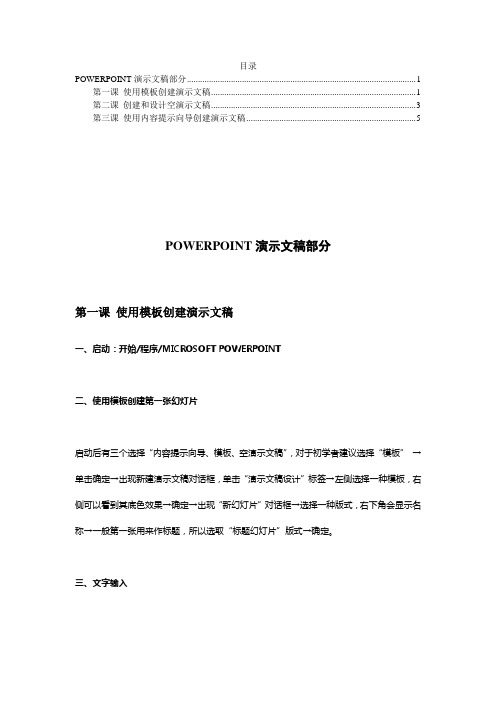
目录POWERPOINT演示文稿部分 (1)第一课使用模板创建演示文稿 (1)第二课创建和设计空演示文稿 (2)第三课使用内容提示向导创建演示文稿 (3)POWERPOINT演示文稿部分第一课使用模板创建演示文稿一、启动:开始/程序/MICROSOFT POWERPOINT二、使用模板创建第一张幻灯片启动后有三个选择“内容提示向导、模板、空演示文稿”,对于初学者建议选择“模板”→单击确定→出现新建演示文稿对话框,单击“演示文稿设计”标签→左侧选择一种模板,右侧可以看到其底色效果→确定→出现“新幻灯片”对话框→选择一种版式,右下角会显示名称→一般第一张用来作标题,所以选取“标题幻灯片”版式→确定。
三、文字输入在虚框中单击可输入文字,包括主标题和副标题。
文字格式设置同WORD。
举例文字如下:和尚之研究研讨会(主标题)从前有座山,山里有个庙,庙里有个和尚讲故事,讲的什么呢?从前有座山……(副标题)四、插入下一张幻灯片插入/新幻灯片→此处选择“项目清单”版式→确定。
这张幻灯片模板式样同前面的相同,这说明模板对所有幻灯片起作用。
举例文字如下:关于山的研究普陀山、五台山、娥眉山、九华山五、修饰幻灯片1、更改项目符号:选中文字行→格式/项目符号。
2、插入图片:例如使用“文本与剪贴画”版→在“双击此处添加剪贴画”处双击→在打开的对话框中选择一个图片双击或按“插入”即可。
也可使用菜单“插入/图片/剪贴画”。
3、插入艺术字:插入/图片/艺术字。
六、查看幻灯片在屏幕左下角有一排视图查看方式按钮,分别是“纪灯片视图、大纲视图、幻灯片浏览视图、备注页视图、幻灯片放映”。
其中单击“幻灯片浏览视图”可查看所有幻灯片,双击某幻灯片可回到单张幻灯片的视图方式。
七、浏览视图下编辑幻灯片1、删除幻灯片:点击后按“DEL”键或菜单“编辑/删除幻灯片”。
2、复制或移动幻灯片:选中幻灯片后选“复制/移动”功能,再把光标移至目标位置后选“粘贴”功能。
- 1、下载文档前请自行甄别文档内容的完整性,平台不提供额外的编辑、内容补充、找答案等附加服务。
- 2、"仅部分预览"的文档,不可在线预览部分如存在完整性等问题,可反馈申请退款(可完整预览的文档不适用该条件!)。
- 3、如文档侵犯您的权益,请联系客服反馈,我们会尽快为您处理(人工客服工作时间:9:00-18:30)。
PPT使用技巧培训(中级1. 深入认识PPTPPT的含义?POWERPOINT。
EXCEL是强大的表格工具,PPT是演讲辅助工具,不是WORD 的替代品。
PPT的时间特性与空间构成2. PPT应用10大误区(一WORD搬家所谓WORD搬家,就是把一篇WORD稿的内容,整段地复制下来,不做或少做修改,直接粘贴在PPT中,一屏放不下就转移到下一屏。
这是PowerPoint商务演示中最常见的错误之一,其错误的程度可达5颗星。
微软推出OFFICE软件,功用目的各有不同,WORD是文字排版工具,PowerPoint 是演示演说助手。
WORD搬家的实质是拿PPT当WORD使用,有点关公战秦琼的意思。
既然给听众(或者说是观众看到的东西和WORD里的差不多,还不如直接给大家看WORD!何必费此功夫?WORD的主体通常由文字叙述构成,有标题、有段落;有论点,有论据;有陈述、有案例。
当然,做为阅读资料,这样的形式非常合适,读者可以完全自主控制,根据自己的需要,或快速浏览、或重点精读。
但是,如果用WORD做演讲展示用(或者说把WORD搬到PPT中,观众只能随演讲者的进程而动,不能自己作主,却又不得不在字里行间穿行,找出有用的信息点,这实在是一件困难的事情。
这样做太不顾及听众的感受,不专业、也不敬业!(二照“屏”宣科所谓照“屏”宣科是指在做汇报、演讲、展示时,演讲者照着屏幕上显示的文字宣读,没有自己宣讲内容,离开屏幕就没有办法进行下去。
这是一种极不专业、极没有水准的做法。
想想看,坐在台下的听众既不是不懂中文的外宾,更不是大字不识的文盲。
他们一定会想,“我们又不是来听朗读的,我们认得那上面写什么,不要浪费大家的时间了,发材料回家自己去看就好!”微软的OFFICE软件中,常用的有WORD、EXCEL、PowerPoint,三者使用目的各不相同,各有自己的功用。
PPT是演讲辅助工具,也可以称作展示助手。
可以帮助演讲者更清晰、更准确地展示要表达的内容。
特别是当需要图示、图表、声音、视频、动画来辅助演讲展录时,PPT则具备得天独厚的优势。
所以说,PPT不是讲话稿,如果需要讲稿,就另准备一份WORD版的稿子。
实际上,在重要的场合,这种做法是必要、也是必须的。
记得在联想的时候,重要的会议、市场活动中,杨元庆的发言通常是宣读讲稿,而市场推广部门会根据这份讲稿做一份PPT演示稿,二者的结构相同,内容一致,但PPT图文并茂、重点突出、观点鲜明,可以更有效地传递演讲者的讲话信息。
当然,你也可以把需要宣讲的部分写在备注中,放映的时候采用分屏播放的方式,直接看自己的屏幕即可,自己随讲随翻页,而不需要找其他同事在台下帮助翻屏了。
(三滥用切换音效大屏幕每次翻到下一页,都会有一阵奇怪而熟悉的声音传遍整个会场。
一会儿是呼啸而过的风声、一会儿是汽车的疾驰、一会儿又是打字机的嗒嗒声、一会儿又掌声雷鸣……虽然这是一次难忘的演讲,但记住的全然不是主题和内容,脑海中只剩下那些奇奇怪怪的声响。
(四另起炉灶每当新建一个PPT文档,或是新加一页,总会有这样一些文本框提示出现——“点击此处添加标题”、“点击此处添加文本”。
于是,也总是有这么一拨人,他们极不喜欢这样的提示,每当遇到,就有一种自己被鄙视、被愚弄的感觉。
心里说,“我又不是傻瓜!干吗要你提示?!”于是乎,他们毫不犹豫地删掉这些框子,望着一干二净的版面想:“我要在一张完全崭新的白纸上作画。
”而后,按下自建文本框按钮,仔细在PPT上画出属于自己的文本框,再键入自己的文字。
这是PPT应用中非常严重的错误之一,而我每次讲课做调查,也总是几乎至少有1 -2成多的学员会举手确认,表示自己正是这样做的。
微软在PowerPoint的编辑页面中预置这样的文本框,不是认为用户傻、更不是因哦自己傻,而且一种规范,定义了这种版式规范后,可以许多方便,大大提高效率。
常见的影响有以下4处:1.在大纲视图,如果全部都是自建文本框,则在大纲视图什么内容也不会显示;如果是在版式默认的文本框内输入文字,则在大纲视图的相应位置也会有显示,方便全局预览、也方便修改调整;2.在规范版式内的文字都可以统一进行字体、字号、颜色等格式修改,只要进入母板视图,改动一次,整个PPT的相应位置都会完成统一的改动,效率大大提高;3.规范版式内的文字信息还可以一次性导出到WORD文档,非常方便,而自己单加的文本框中的内容则不能;4.当我们设置超链接到某一指定的页面时,如果是应用规范的版式,则会看到标题文字的提示;否则只有编号,没有标题文字,用起来就很不方便。
(五滥用动画在商务或政务活动的PPT演示中,动画功能的作用却在于“强调之强调”或“突出之突出”。
所以,我一直主张慎重使用动画,动画最恰当的应用有三处:一是对于文字需要逐行提示出现时;二是图表的元素逐项显示时;三是需要突出某个要点时。
其他多数情况下动画应用一定要慎重,不建议随意设置。
(六胡乱放映理由一:很多人并没有意识到,放映也是PPT应用非常重要的一个环节;理由二:很多人不知道,PPT放映过程的流畅自如是专业性的重要体现;理由三:很多人不知道,PPT放映过种中有很多快捷键,只要按F1就可以看到全部快捷放映帮助。
下面就来列举“胡乱放映”的真实案例:其一:如果要翻到下一屏,只会点鼠标右键“下一张”;其二:如果想要退出,只会点鼠标右键“结束放映”;其三:如果想要跳转到某一屏,只能是点右键通过“定位至幻灯片”去查找,有时候只有编号没有标题,只好退出放映,在编辑状态找到那一屏,再进入放映;其四:如果想要调出标记笔,只能在右键“指针选项”中去找;其五:如果暂进不想让屏幕上的内容被看到,就找个纸片,挡在投影仪镜头的前面;其六:……等等。
以上无论哪种做法,都会破坏放映过程的整体性、连贯性,表现为手忙脚乱、不专业、没水准。
(七滥用模板绝大多数的关于PPT模版的理解和应用距离专业规范都有非常大的差距,有的模版只是使用了一张带有公司LOGO的图片做背景,当“万用”模版。
举个简单的例子,会议室大小不同,对于背景、色彩的选择就有不同的要求;面对关键客户投标用的模版与日常内部工作交流用的模版也有很大不同。
1.封面页与内容页不要相同2.有专用的提纲模版提纲页在整个PPT展示过程中,是区分段落的重要标志,如果与其他内容页没有明显的区隔,则失去了其应有的过渡转换功能。
而右图这个例子,专门设置了提纲页模版,将标题放置在修饰过图条上,效果非常明显。
3.特殊类型的内容页均有特殊的展示模版。
如下面的示例,循环图、流程图、表格、饼图都彩用了专门的设计,而非PPT 默认提供的样式,非常新颖独特。
4.对颜色的应用做出的明确的限定。
在PPT的设计制作过程中,并非一种颜色都可以随随便便拿来用的,这也正是为什么有些人做出来的PPT总是那样赏心悦目,而另一些人的PPT则总是看不顺眼。
色彩的应用非常有讲究,如何在一个色系中取色,如何处理色彩的冷暖,如何设置背景,如何设置前景等等,均需要仔细筹划。
这一点在后面的课程会介绍在制作PPT如何选择颜色和色系。
5.设计模版需考虑到不同环境、不同听众的要求。
大型会场的PPT模版一定要求以大字为主,背景和前景的反差要鲜明,以确保最后一排能看清楚。
再例如:一般商务应用的PPT模版通常要偏保守、稳重;而面向青少年,偏消费娱乐的则要求有个性、生动、酷等。
3. PPT成功三原则关注目标、服务听众、结构化为什么要结构化?如何做到结构化?4. KISS原则什么是KISS?为什么KISS如此重要?如何做到KISSPPT的主要功能操作介绍1.高效实用的任务窗格CTRL+F1调用任务窗格任务窗的向导功能任务窗的流程功能2.PPT的舞台——“母板与模版”母板与模版的关系母板是一个系列的,比如底色和每页都会显示出来的边框或者日期,页眉页脚之类,设置一次,以后的每一页全部都相同,起统一、美观的作用。
模板是一个专门的页面格式,进去它会告诉你什么地方填什么,可以拖动修改。
模板一般给出一些广范性的框架信息或图表,以供编辑PPT文档者选用! PPT文档是模板信息的进一步具体化,模板里面只是提供泛泛的信息框架,而PPT文档需要具体到使用者相关的数据、信息资料!借用他人的优秀模板保存-演示文稿设计模板。
幻灯片设计-浏览-找到需要的模板设计自己的模版添加设计模版删除设计模版应用多个设计模版保存自己的设计模版3.剪贴画的处理插入剪贴画剪贴画重新着色调整局部元素颜色旋转与翻转剪贴画4.图片的加工处理剪切矩形图片制作异型图片图片的压缩5.图表图示绘制组织结构图正确地绘制流程图柱形图、饼图的制作6.巧用动画动画特性详解本文动画的批级设置动画的时间选项设置7.多媒体插入MP3音乐插入视频插入带播放器的视频插入RM视频插入FLASH8.巧用超链接设置文字超链接设置动作按钮超链接设置图标链接9.PPT放映PPT放映要项与放映快捷键PPT分屏放映(双屏放映整体和局部布局1.要有一张标题幻灯片:告诉观众你是谁,你准备谈什么内容。
2.每张幻灯片最多5-6个项目符号,并且每段的句子要短,这样才能使文字变大,容易辨认。
3.准备一张结论幻灯片:准备一张结论性的幻灯片可以使你有机会在结束演讲之前再次强调你的信息。
4.整套幻灯片的格式应该一致,包括颜色、字体、背景等。
5.同一套幻灯片使用统一的横向或者竖向,不要混杂使用,因为内容会超出屏幕。
6.每页幻灯片应注意尽量采用文字,图表和图形的混合使用。
这样更能吸引听众。
避免全文字的页面。
7.不要每张幻灯片都塞满了信息:不要把整段整段的文字搬上幻灯片。
如果这样,是对听众的不尊重。
8.不要把ppt文件变为Word文件。
幻灯片上只出现关键性的词语或短句,而不是你要说的每句话。
